1. クラウドコンソールにログインし、コンピュートのメニューにて[IPアドレス]をクリックします。
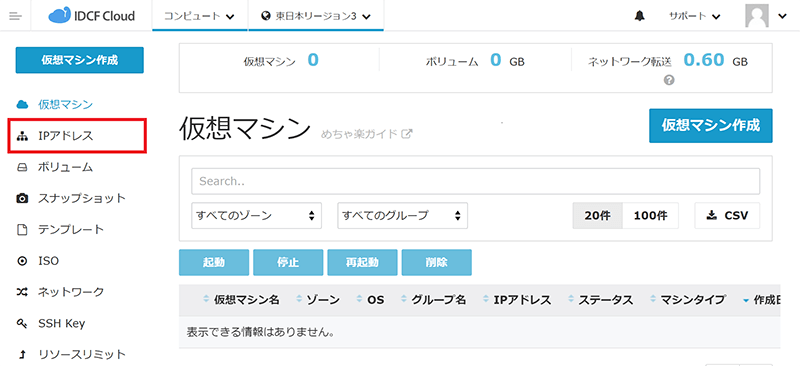
2. ソースのパブリックIPアドレスを選択します。
※VPNの設定ができるのは「ソース」のIPアドレスのみとなります。
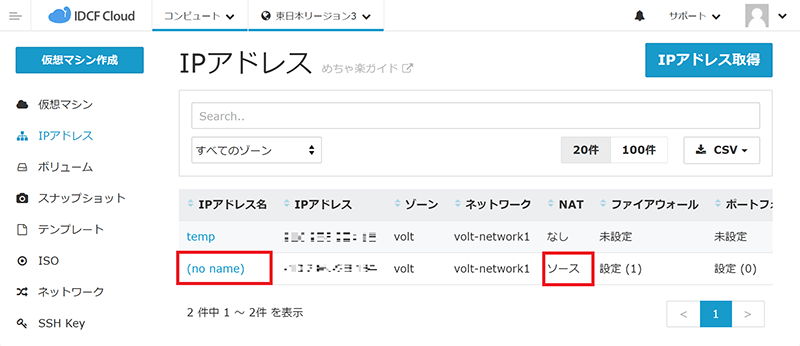
3. IPアドレス詳細画面の[VPN]タブを選択します。
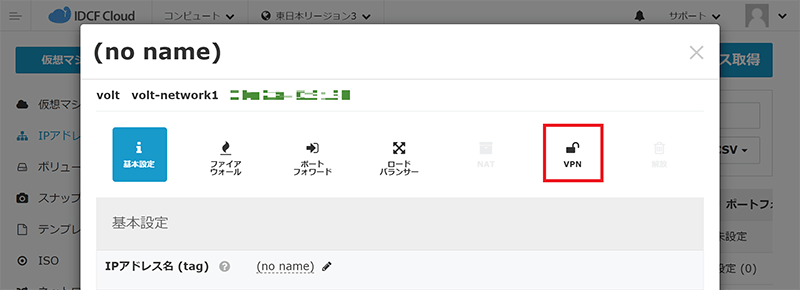
4. [VPNを有効にする]をチェックします。
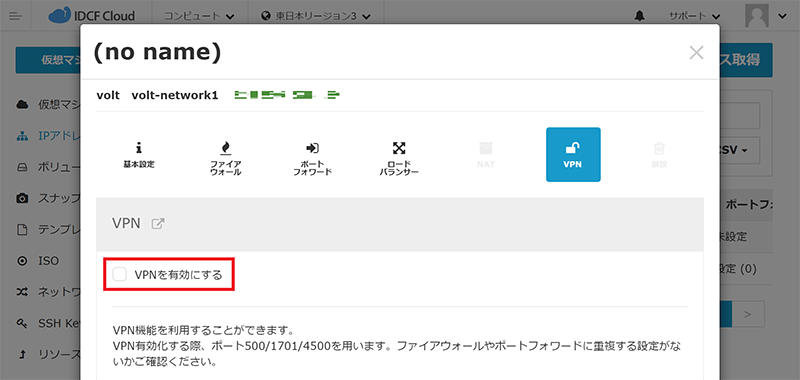
5. 「VPN機能を有効にします」というポップアップ画面が表示されるので、[はい]をクリックします。
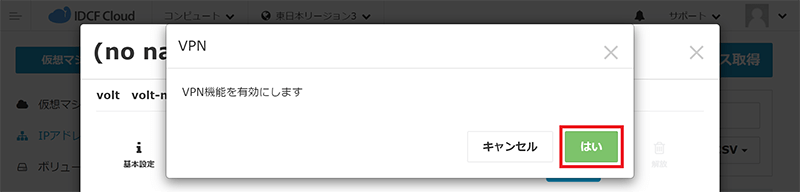
6. VPN機能の有効化が完了すると、画面上にIPSecプリシェアドキーが発行されます。
※尚、このキーの表示は、画面を遷移しても消えることはありませんのでキーを控える必要はありません。
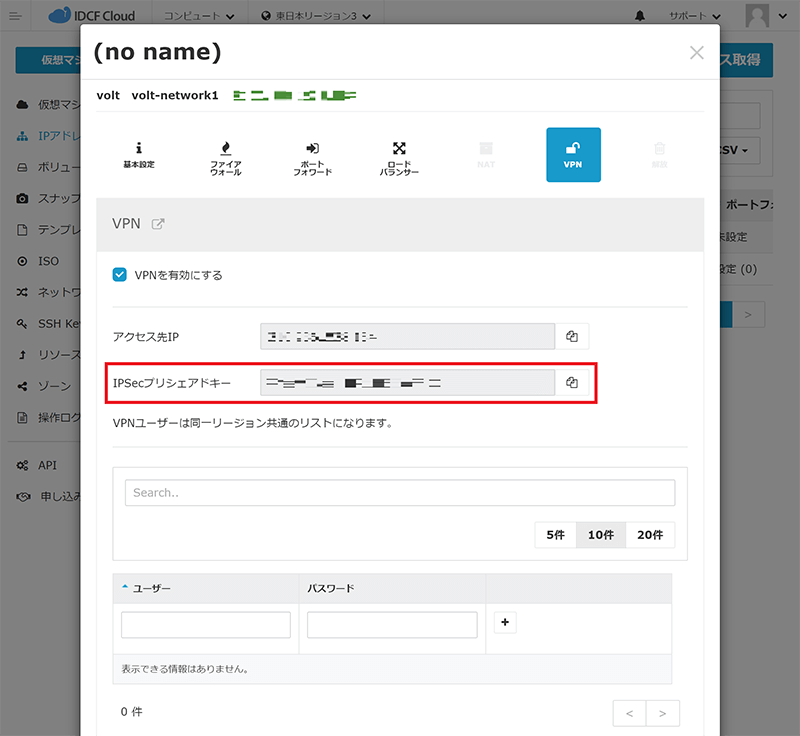
7. 「ユーザー」と「パスワード」を任意で入力し、[+]ボタンで登録します。
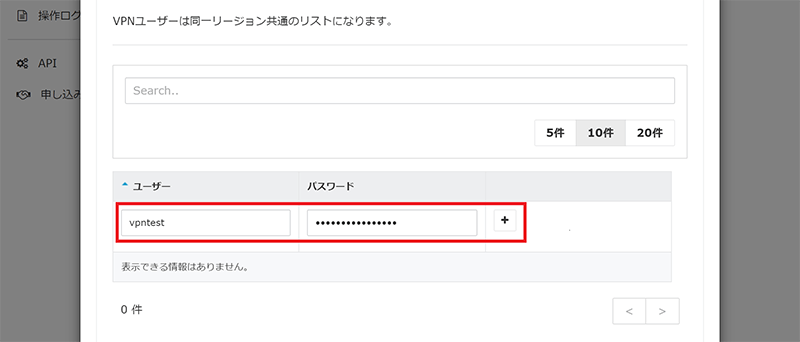
8. [ファイアウォール]タブを選択し、手順4の画面に記載のとおり、自動的にファイアウォールルール(ソースCIDR:Any(0.0.0.0/0)、タイプ:UDP、ポートレンジ:500、1701、4500)が登録されていることを確認します。
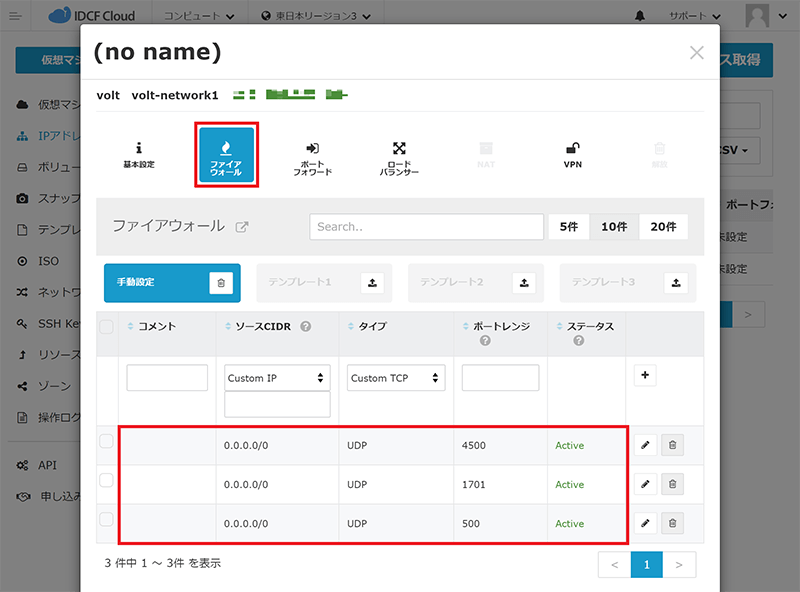
※自動で設定されるルールの変更を行う場合は作成されたルールを削除して、新たにルールの追加を行ってください。
※VPN[無効化]の状態から[有効化]するたびにIPSecプリシェアドキーが新しく発行されます。すでに存在する場合は更新されます。
以上でクラウドコンソールでのVPN機能の有効化は完了です。
クライアント側のリモートアクセスVPN手順書
※標準サービス提供となりますので、料金はかかりません。
※クライアント環境によっては接続できない場合もあります。







